Aygıt Yöneticisi boş ve Windows 11/10'da hiçbir şey göstermiyor
Aygıt Yöneticisi , bir kullanıcının (Device Manager)Windows PC'deki aygıtları ve sürücüleri yönetmesine ve hatta belirli donanım parçalarını devre dışı bırakmasına olanak tanıyan kullanışlı bir Windows Denetim Masası uygulamasıdır. (Windows Control Panel)Bazı kullanıcılar, Aygıt Yöneticisi'nin(Device Manager) boş olduğunu ve hiçbir şey göstermediğini gördüklerini bildirdi . Bu, kritik Windows hizmetlerinden biri devre dışı bırakılırsa veya (Windows)Aygıt Yöneticisi(Device Manager) anahtarı için kayıt defterindeki izinler bozulursa gerçekleşebilir.
Aygıt Yöneticisi(Device Manager) boş ve hiçbir şey göstermiyor
Bu sorunla karşılaşırsanız, sorunu nasıl çözeceğiniz aşağıda açıklanmıştır.
1] Tak(Enable Plug) ve Çalıştır Windows Hizmetini Etkinleştir(Play Windows Service)
Düzgün çalışması için Tak(Plug) ve Çalıştır(Play) hizmetinin çalışıyor olması gerekir. Bunu kontrol etmek için Aramaya Başla'ya(Start Search) services.msc yazın ve (services.msc)Windows Services Manager'ı(Windows Services Manager) açmak için Enter'a(Enter) basın .
Aşağı kaydırın ve ' Tak ve Çalıştır(Plug and Play) ' hizmetini bulun.
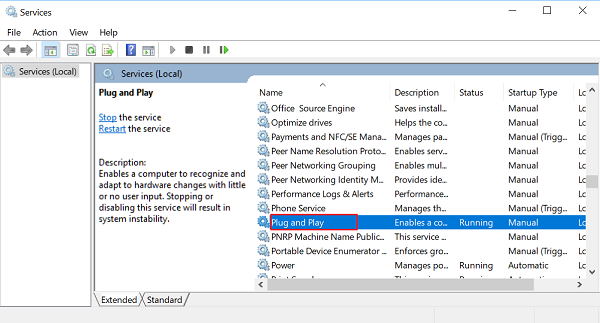
Üzerine çift tıklayın ve Başlangıç türünün (Startup)Otomatik(Automatic) olarak ayarlandığından emin olun ve hizmet çalışmıyorsa Başlat'a(Start) tıklayın .

Sorunun çözülüp çözülmediğini doğrulayın. Değilse, ikinci seçeneğe atlayın.
2] Kayıt defteri iznini düzenleyin
'Çalıştır' iletişim kutusunu açın, kutunun boş alanına regedit yazın ve (regedit)Windows Kayıt Defteri Düzenleyicisini(Windows Registry Editor) açmak için Enter'a(Enter) basın . Ardından, aşağıdaki tuşa gidin:
HKEY_LOCAL_MACHINE\SYSTEM\CurrentControlSet\Enum

Burada, Enum'a(Enum) sağ tıklayın ve İzinler'i(Permissions) seçin . Grup(Group) veya Kullanıcı(User) adları liste kutusu boşsa, sorunun bu olduğunu biliyorsunuzdur ! Orada iki isim olmalı, Sistem(System) ve Herkes(Everyone) .
Ekle(Add) düğmesini tıklayın ve Herkes yazın(Everyone) ve Tamam'ı tıklayın. Ayrıca, ' Oku(Read) ' seçeneğinin yanında işaretlenmiş ' İzin Ver(Allow) ' kutusunu seçin.
Bittiğinde, tekrar Ekle'ye(Add) tıklayın ve Sistem(System) yazın . ' Sistem(System) ' için ' Oku(Read) ' ve ' Tam Denetim'in(Full Control) yanındaki ' İzin Ver(Allow) ' kutusunu işaretleyin . Şöyle görünmelidir:
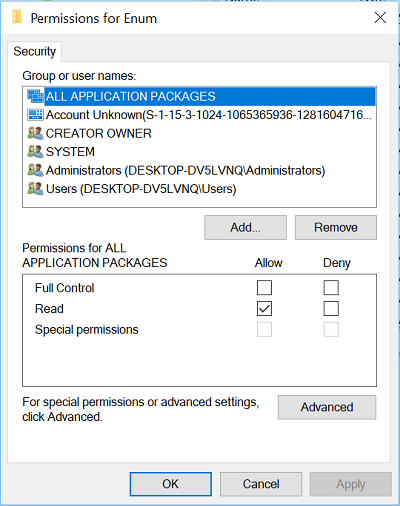
Sistem'i vurguladığınızda (System)İzin(Allow) Ver altındaki her iki onay kutusu da seçilmelidir . Tamam'a tıklayın(Click OK) ve bir uyarı mesajı açılırsa, sadece Tamam'a tıklayın.
Son olarak, Kayıt Defteri Düzenleyicisini(Registry Editor) kapatın ve bilgisayarınızı yeniden başlatın. Yardım etmeli.
3] DLL dosyalarını yeniden kaydedin
Aygıt Yöneticisi(Device Manager) penceresinin boş veya beyaz olması sorununu çözmek için yapabileceğiniz son bir şey , aşağıdaki üç dll dosyasını yeniden kaydettirmek ve yardımcı olup olmadığına bakmak olacaktır.
- vbscript.dll
- jscript.dll
- mshtml.dll
Bu gönderi size DLL dosyalarını nasıl kaydedeceğinizi gösterecektir .
Hope something here helps you!
Benzer sorunlar:(Similar problems:)
- Windows Update sayfası boş(Windows Update page blank)
- Windows Özelliklerini aç veya kapat boş
- Denetim Masası veya Sistem Geri Yükleme penceresi boş .
Related posts
System Properties Nasıl Açılır Windows 10 Control Panel
Windows 10'te Services.msc Control Panel'ya nasıl kaldırılır veya eklenebilir
Control Panel içinde Windows 10 nasıl açılır
Registry Editor için Control Panel içinde Windows 10 nasıl eklenir
Hibernate option Control Panel'de Windows 10'te eksik
Display Settings'ü Windows Control Panel'de açılamıyor
Power Management tab Device Manager'de Windows 10'te eksiktir
Windows 10 bilgisayarında hiçbir tarayıcı tespit edilmedi
WiFi Windows 10 sorunları nasıl düzeltilir
Kuruluşunuz Windows 10'te otomatik güncellemeleri kapattı
Device Manager Error Codes'in listesi Windows 11/10 Çözümleri ile birlikte
NVIDIA Control Panel Windows 10 eksik
Windows 10'da Network drive haritası yapılamıyor
Windows 10 Ayarlarına ve Denetim Masasına Erişim Nasıl Engellenir
Fix Device encryption, Windows 11/10'te geçici olarak askıya alındı
alabilir veya yapmak aramaları Windows 10 Your Phone app kullanmayan Can
Pin Control Panel Windows Start Menu PinToStartMenu ile Pin Control Panel ürünleri ve klasörleri
Intel Thunderbolt Dock software Windows 10 üzerinde çalışmıyor
Emoji Panel Windows 10'te herhangi bir App'da çalışmıyor
Network and Sharing Center Windows 10'da açılmıyor
